A tela “Cartão de Acesso” é o espaço onde é possível cadastrar e/ou consultar os cartões responsáveis pelos registros de acesso em catracas ou outro tipo de integração utilizado no local.
O mesmo pode ser categorizado como Crachá ou SmartCard.
Para iniciar, vá ao menu: Cadastros / Geral / Cartão de Acesso, conforme exemplificado na imagem abaixo:

Na tela principal, ao clicar no ícone (+), o usuário é redirecionado para a tela de inserção/edição de um novo registro.

Na tela de inserção, preencha os campos solicitados:
- Identificador: Para uma pessoa poder utilizar o cartão para acessar determinada área, é necessário primeiramente vincular um Número Identificador (responsável por identificar o cartão associando a uma autorização de acesso) ao cartão, e fornecê-lo no momento do acesso. Em caso de SmartCard, é necessário fornecer também o número interno do cartão (número lido pelo equipamento).
- Tipo: Cartão físico (crachá) ou digital (SmartCard).
- Ativo: É preciso manter o botão “Ativo” selecionado, pois, caso o mesmo fique inativo, torna-se obrigatório o preenchimento do campo específico para justificativa, informando o ”motivo de desativação”.
Após acrescentar as informações necessárias, basta clicar em “salvar”.
Já na tela inicial, é possível consultar os registros dos cartões de acesso cadastrados anteriormente. Para buscar um registro específico basta preencher o campo de pesquisa com o identificador referente a ele. Caso não haja um cartão específico para busca, basta somente clicar em “pesquisar”.
Feito isso, o sistema retornará os cartões de acesso cadastrados que relacionam com a sua busca. Na tabela retornada, são esclarecidas informações como: identificador, tipo (Crachá ou SmartCard), número interno, se está ativo para uso ou não, e, em caso negativo, qual o motivo da desativação.
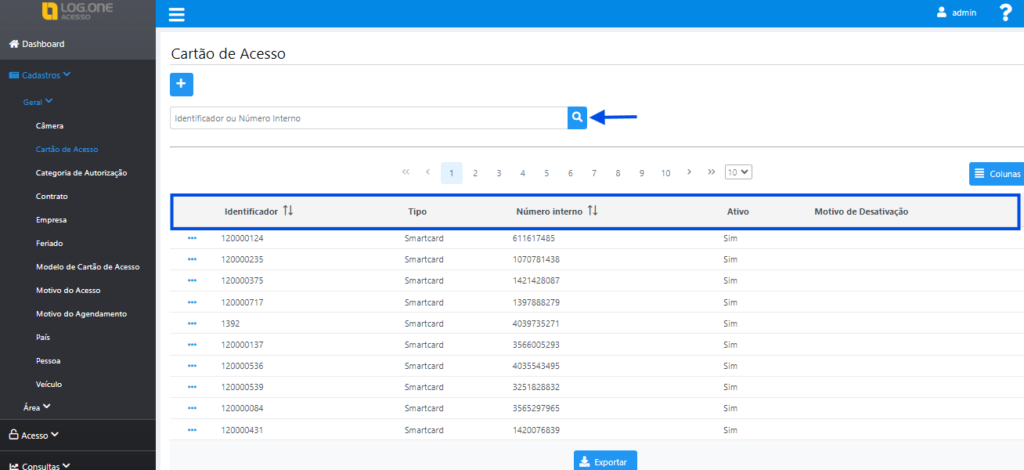
O retorno das informações permite ao usuário realizar duas alterações através do botão localizado na lateral esquerda de cada cartão cadastrado. É possível, portanto, editar ou remover o registro do cartão de acesso.
Ao clicar em “editar”, o usuário é redirecionado a tela de edição. Já ao clicar em “remover”, surge na tela uma mensagem de confirmação da ação que será tomada.
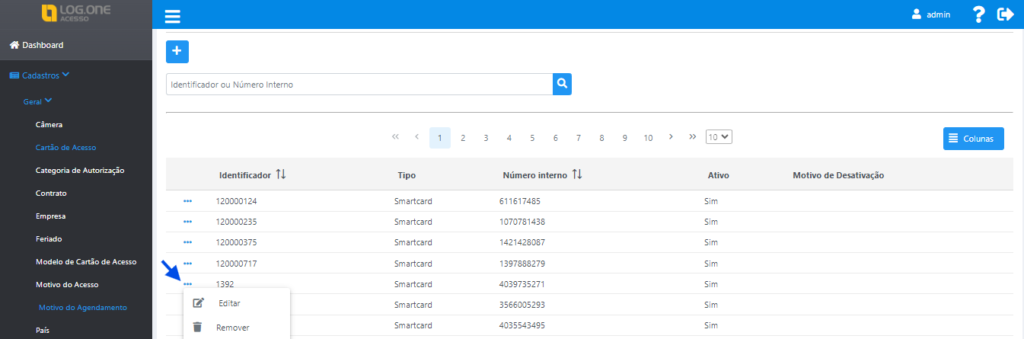
Além disso, é possível exportar as informações obtidas na tabela de retorno das informações. Para isso, basta apenas clicar no botão “exportar”.
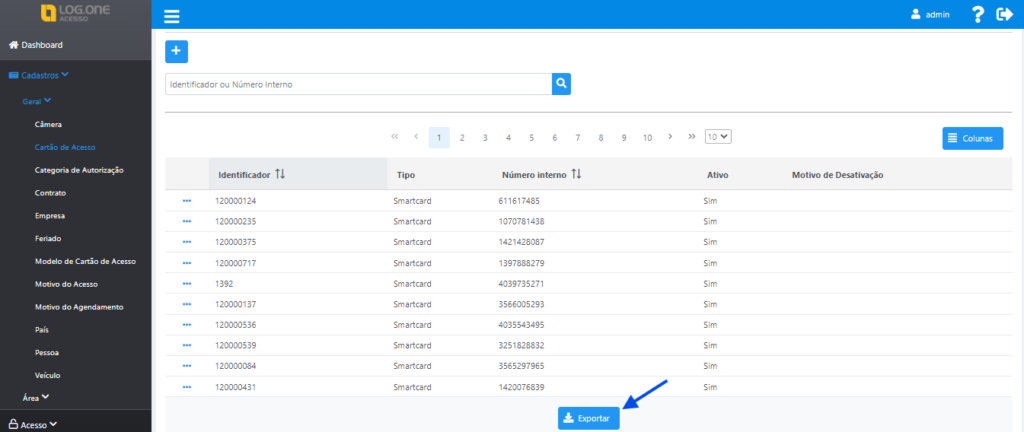
Para obter informações sobre como criar um modelo de cartão de acesso, clique aqui.




